別のテクニカルサポート詐欺サイトは、個人情報や財務情報を提供するように人々を詐欺するために偽のホットライン番号を広めることが報告されています. 詐欺に関連するWebサイトの1つは、ブルースクリーンアラートと呼ばれます(.)情報とそれは不十分に書かれたポップアップと偽のWindowsBSODを表示します (死のブルースクリーン) エラー, 経験の浅いユーザーが自分のコンピューターがウイルスに感染していると嘘をついている. これらの症状を目撃したすべてのユーザーは、この詐欺を永久に取り除くために、以下のステップバイステップの指示にすぐに従う必要があります.
| 名前 | 855-652-2162 フリーダイヤルまたはブルースクリーンアラート(.)情報 |
| タイプ | 詐欺ドメイン/偽のテクニカルサポート |
| 簡単な説明 | ドメイン作成者は、ユーザーアクティビティに対して危険または不健全な行為を行う可能性があります. |
| 症状 | ユーザーは、偽のBSODポップアップを目撃したり、他の潜在的に有害なドメインにリダイレクトしたりする可能性があります. |
| 配布方法 | PUP経由, バンドルによってインストール (ブラウザハイジャッカー) またはそれを宣伝している疑わしいサードパーティのサイトにアクセスすることによって. |
| 検出ツール | マルウェア除去ツールをダウンロードする, システムがマルウェアの影響を受けているかどうかを確認する |
| ユーザー体験 | フォーラムに参加する 話し合う 855-652-2162 フリーダイヤルまたはブルースクリーンアラート(.)情報. |
1-855-652-2162 偽のテクニカルサポートポップアップ配布
これらのタイプの詐欺ホストは、いくつかの異なる方法でコンピュータに広がる可能性があります. あなたが持っているかもしれません 不審な広告をクリックしました, またはあなたが持っているかもしれません コンピューター上のアドウェア それがウェブサイトへのリダイレクトを引き起こした可能性があります. どちらにしても, そのような不要なプログラムは、通常、コンピュータに到達する可能性があります バンドルされたインストーラー経由. これを展望するために, サードパーティのWebサイトから無料のプログラムをダウンロードしたと想像してください. そのようなアプリケーションをインストールするとき, 他の広告サポートプログラムは、プログラムのインストーラーにバンドルされていることに気付かずに挿入される可能性があります。 「無料エクストラ」. この不健康なマーケティング慣行は非常に有益であり、ダウンロードするプログラムのインストーラーを注意深く確認し、常に「カスタム」または「高度な」インストール設定を選択することを強くお勧めします。.
1-855-652-2162 偽のテクニカルサポートポップアップの詳細
コンピューターに表示されたら, 偽のテクニカルサポート詐欺は、次のメッセージを示すポップアップを含む偽のBSODを表示します:
→「有害なウイルスが原因で.netフレームワークファイルが欠落しています
マルウェアエラー895のデバッグ-システム32.exeエラー
問題を修正するには、Microsoftの技術者に連絡してください. オペレーティングシステムのレジストリのデータ破損を避けるために、セキュリティの問題のためにインターネットブラウザを開かないでください. マイクロソフトの技術者に連絡してください
無料のヘルプライン 1-855-652-2162
コンピュータをシャットダウンしたり、再起動したりしないでください, データの損失やオペレーティングシステムの障害につながる可能性のあることを行う, したがって、起動できません
状況
結果として生じる完全なデータ損失.
無料の問題を解決するには、管理者部門に連絡してください – 1-855-652-2162」
ポップアップは再表示されるため、従来の方法で閉じるオプションはありません。. マイクロソフトなどの名前が付いたこのようなスケアウェアメッセージは、経験の浅いユーザーを怖がらせてすぐに「顧客担当者」に電話をかけることを目的としています。. メッセージの書き方がいかに悪いかを判断する, 詐欺師は英語を母国語としない人かもしれません.
ユーザーのリスクに関しては, それらは異なる場合があります, しかし、主なものは:
- ユーザーに個人情報を尋ねる.
- 財務クレデンシャルを取得する.
- ユーザーに実際のマルウェアを自分のコンピューターにダウンロードするように要求する.
- 「フリーダイヤル」という口実で、ユーザーに分単位で料金を請求する.
- ユーザーの電話番号を高価な自動SMSサービスに登録する.
止まる 1-855-652-2162 偽のテクニカルサポートポップアップが永続的に表示されます
このポップアップを完全に停止するには, あなたは非正統的な措置をとる必要があります. 初め, タスクマネージャーに入り、Webブラウザーをタスクとして終了して、Webブラウザーのプロセスを停止する必要があります。. 停止後, 次の手順を使用して、このポップアップが表示される原因となっている実際のプログラムの削除に進むことができます。.
- ウィンドウズ
- Mac OS X
- グーグルクローム
- Mozilla Firefox
- マイクロソフトエッジ
- サファリ
- インターネットエクスプローラ
- プッシュポップアップを停止します
削除する方法 855-652-2162 フリーダイヤルまたはブルースクリーンアラート(.)Windowsからの情報.
ステップ 1: スキャンする 855-652-2162 フリーダイヤルまたはブルースクリーンアラート(.)SpyHunterAnti-MalwareToolを使用した情報



ステップ 2: PC をセーフ モードで起動する





ステップ 3: アンインストール 855-652-2162 フリーダイヤルまたはブルースクリーンアラート(.)Windowsからの情報と関連ソフトウェア
Windows のアンインストール手順 11



Windows のアンインストール手順 10 および旧バージョン
これは、ほとんどのプログラムをアンインストールできるはずのいくつかの簡単な手順の方法です。. Windowsを使用しているかどうかに関係なく 10, 8, 7, VistaまたはXP, それらのステップは仕事を成し遂げます. プログラムまたはそのフォルダをごみ箱にドラッグすると、 非常に悪い決断. あなたがそれをするなら, プログラムの断片が残されています, そしてそれはあなたのPCの不安定な仕事につながる可能性があります, ファイルタイプの関連付けやその他の不快なアクティビティに関するエラー. コンピュータからプログラムを削除する適切な方法は、それをアンインストールすることです. それをするために:


 上記の手順に従うと、ほとんどのプログラムが正常にアンインストールされます.
上記の手順に従うと、ほとんどのプログラムが正常にアンインストールされます.
ステップ 4: すべてのレジストリをクリーンアップ, Created by 855-652-2162 フリーダイヤルまたはブルースクリーンアラート(.)info on Your PC.
通常対象となるWindowsマシンのレジストリは次のとおりです。:
- HKEY_LOCAL_MACHINE Software Microsoft Windows CurrentVersion Run
- HKEY_CURRENT_USER Software Microsoft Windows CurrentVersion Run
- HKEY_LOCAL_MACHINE Software Microsoft Windows CurrentVersion RunOnce
- HKEY_CURRENT_USER Software Microsoft Windows CurrentVersion RunOnce
これらにアクセスするには、Windowsレジストリエディタを開き、値を削除します。, によって作成された 855-652-2162 フリーダイヤルまたはブルースクリーンアラート(.)そこに情報. これは、以下の手順に従うことで発生する可能性があります:


 ヒント: ウイルスによって作成された値を見つけるには, あなたはそれを右クリックしてクリックすることができます "変更" 実行するように設定されているファイルを確認する. これがウイルスファイルの場所である場合, 値を削除します.
ヒント: ウイルスによって作成された値を見つけるには, あなたはそれを右クリックしてクリックすることができます "変更" 実行するように設定されているファイルを確認する. これがウイルスファイルの場所である場合, 値を削除します.
のビデオ削除ガイド 855-652-2162 フリーダイヤルまたはブルースクリーンアラート(.)情報 (ウィンドウズ).
取り除く 855-652-2162 フリーダイヤルまたはブルースクリーンアラート(.)MacOSXからの情報.
ステップ 1: アンインストール 855-652-2162 フリーダイヤルまたはブルースクリーンアラート(.)情報を提供し、関連するファイルやオブジェクトを削除します





Macには、ログイン時に自動的に起動するアイテムのリストが表示されます. 同一または類似の疑わしいアプリを探します 855-652-2162 フリーダイヤルまたはブルースクリーンアラート(.)情報. 自動的に実行を停止するアプリをチェックしてから、マイナスを選択します (「「-「「) それを隠すためのアイコン.
- に移動 ファインダ.
- 検索バーに、削除するアプリの名前を入力します.
- 検索バーの上にある2つのドロップダウンメニューを次のように変更します 「システムファイル」 と 「含まれています」 削除するアプリケーションに関連付けられているすべてのファイルを表示できるようにします. 一部のファイルはアプリに関連していない可能性があることに注意してください。削除するファイルには十分注意してください。.
- すべてのファイルが関連している場合, を保持します ⌘+A それらを選択してからそれらを駆動するためのボタン "ごみ".
削除できない場合 855-652-2162 フリーダイヤルまたはブルースクリーンアラート(.)経由情報 ステップ 1 その上:
アプリケーションまたは上記の他の場所でウイルスファイルおよびオブジェクトが見つからない場合, Macのライブラリで手動でそれらを探すことができます. しかし、これを行う前に, 以下の免責事項をお読みください:



次の他の人と同じ手順を繰り返すことができます としょうかん ディレクトリ:
→ 〜/ Library / LaunchAgents
/Library / LaunchDaemons
ヒント: 〜 わざとそこにあります, それはより多くのLaunchAgentにつながるからです.
ステップ 2: スキャンして削除 855-652-2162 フリーダイヤルまたはブルースクリーンアラート(.)Macからの情報ファイル
不要なスクリプトやプログラムなどの結果としてMacで問題が発生した場合 855-652-2162 フリーダイヤルまたはブルースクリーンアラート(.)情報, 脅威を排除するための推奨される方法は、マルウェア対策プログラムを使用することです。. SpyHunter for Macは、Macのセキュリティを向上させ、将来的に保護する他のモジュールとともに、高度なセキュリティ機能を提供します.
のビデオ削除ガイド 855-652-2162 フリーダイヤルまたはブルースクリーンアラート(.)情報 (マック)
削除する 855-652-2162 フリーダイヤルまたはブルースクリーンアラート(.)GoogleChromeからの情報.
ステップ 1: Google Chromeを起動し、ドロップメニューを開きます

ステップ 2: カーソルを上に移動します "ツール" 次に、拡張メニューから選択します "拡張機能"

ステップ 3: 開店から "拡張機能" メニューで不要な拡張子を見つけてクリックします "削除する" ボタン.

ステップ 4: 拡張機能が削除された後, 赤から閉じてGoogleChromeを再起動します "バツ" 右上隅にあるボタンをクリックして、もう一度開始します.
消去 855-652-2162 フリーダイヤルまたはブルースクリーンアラート(.)MozillaFirefoxからの情報.
ステップ 1: MozillaFirefoxを起動します. メニューウィンドウを開く:

ステップ 2: を選択 "アドオン" メニューからのアイコン.

ステップ 3: 不要な拡張子を選択してクリックします "削除する"

ステップ 4: 拡張機能が削除された後, 赤から閉じてMozillaFirefoxを再起動します "バツ" 右上隅にあるボタンをクリックして、もう一度開始します.
アンインストール 855-652-2162 フリーダイヤルまたはブルースクリーンアラート(.)MicrosoftEdgeからの情報.
ステップ 1: Edgeブラウザを起動します.
ステップ 2: 右上隅のアイコンをクリックして、ドロップメニューを開きます.

ステップ 3: ドロップメニューから選択します "拡張機能".

ステップ 4: 削除したい悪意のある拡張機能の疑いを選択し、歯車のアイコンをクリックします.

ステップ 5: 下にスクロールして[アンインストール]をクリックして、悪意のある拡張機能を削除します.

削除する 855-652-2162 フリーダイヤルまたはブルースクリーンアラート(.)Safariからの情報
ステップ 1: Safariアプリを起動します.
ステップ 2: マウスカーソルを画面の上部に置いた後, Safariテキストをクリックして、ドロップダウンメニューを開きます.
ステップ 3: メニューから, クリック "環境設定".

ステップ 4: その後, [拡張機能]タブを選択します.

ステップ 5: 削除する拡張機能を1回クリックします.
ステップ 6: [アンインストール]をクリックします.

アンインストールの確認を求めるポップアップウィンドウが表示されます 拡張子. 選択する 'アンインストール' また, そしてその 855-652-2162 フリーダイヤルまたはブルースクリーンアラート(.)情報は削除されます.
排除 855-652-2162 フリーダイヤルまたはブルースクリーンアラート(.)InternetExplorerからの情報.
ステップ 1: InternetExplorerを起動します.
ステップ 2: 「ツール」というラベルの付いた歯車アイコンをクリックしてドロップメニューを開き、「アドオンの管理」を選択します

ステップ 3: [アドオンの管理]ウィンドウで.

ステップ 4: 削除する拡張子を選択し、[無効にする]をクリックします. 選択した拡張機能を無効にしようとしていることを通知するポップアップウィンドウが表示されます, さらにいくつかのアドオンも無効になっている可能性があります. すべてのチェックボックスをオンのままにします, [無効にする]をクリックします.

ステップ 5: 不要な拡張子が削除された後, 右上隅にある赤い「X」ボタンからInternetExplorerを閉じて再起動し、再起動します.
ブラウザからプッシュ通知を削除する
GoogleChromeからのプッシュ通知をオフにする
GoogleChromeブラウザからのプッシュ通知を無効にするには, 以下の手順に従ってください:
ステップ 1: に移動 設定 Chromeで.

ステップ 2: 設定で, 選択する "高度な設定」:

ステップ 3: クリック "コンテンツ設定」:

ステップ 4: 開ける "通知」:

ステップ 5: 3つのドットをクリックして、[ブロック]を選択します, オプションの編集または削除:

Firefoxでプッシュ通知を削除する
ステップ 1: Firefoxのオプションに移動します.

ステップ 2: 設定に移動", 検索バーに「通知」と入力して、 "設定":

ステップ 3: 通知を削除したいサイトで[削除]をクリックし、[変更を保存]をクリックします

Operaでプッシュ通知を停止する
ステップ 1: Operaで, 押す ALT + P 設定に移動します.

ステップ 2: 検索の設定で, 「コンテンツ」と入力してコンテンツ設定に移動します.

ステップ 3: オープン通知:

ステップ 4: GoogleChromeで行ったのと同じことを行います (以下に説明します):

Safariでプッシュ通知を排除する
ステップ 1: Safariの設定を開く.

ステップ 2: プッシュポップアップが消えた場所からドメインを選択し、に変更します "拒否" から "許可する".
855-652-2162 フリーダイヤルまたはブルースクリーンアラート(.)info-FAQ
とは 855-652-2162 フリーダイヤルまたはブルースクリーンアラート(.)情報?
The 855-652-2162 フリーダイヤルまたはブルースクリーンアラート(.)情報の脅威はアドウェアまたは ブラウザリダイレクトウイルス.
コンピューターの速度が大幅に低下し、広告が表示される場合があります. 主なアイデアは、情報が盗まれたり、デバイスに表示される広告が増える可能性があることです。.
このような不要なアプリの作成者は、クリック課金制を利用して、コンピューターにリスクの高い、または資金を生み出す可能性のあるさまざまな種類のWebサイトにアクセスさせます。. これが、広告に表示されるWebサイトの種類を気にしない理由です。. これにより、不要なソフトウェアがOSにとって間接的に危険になります.
症状は何ですか 855-652-2162 フリーダイヤルまたはブルースクリーンアラート(.)情報?
この特定の脅威と一般的に不要なアプリがアクティブな場合に探すべきいくつかの症状があります:
症状 #1: 一般的に、コンピュータの速度が低下し、パフォーマンスが低下する可能性があります.
症状 #2: ツールバーがあります, 追加したことを覚えていないWebブラウザ上のアドオンまたは拡張機能.
症状 #3: すべてのタイプの広告が表示されます, 広告でサポートされている検索結果のように, ランダムに表示されるポップアップとリダイレクト.
症状 #4: Macにインストールされたアプリが自動的に実行されているのがわかりますが、それらをインストールしたことを覚えていません。.
症状 #5: タスクマネージャーで疑わしいプロセスが実行されているのがわかります.
これらの症状が1つ以上見られる場合, その後、セキュリティの専門家は、コンピュータのウイルスをチェックすることを推奨しています.
不要なプログラムの種類?
ほとんどのマルウェア研究者とサイバーセキュリティ専門家によると, 現在デバイスに影響を与える可能性のある脅威は次のとおりです。 不正なウイルス対策ソフトウェア, アドウェア, ブラウザハイジャッカー, クリッカー, 偽のオプティマイザーとあらゆる形式の PUP.
私が持っている場合はどうすればよいですか "ウイルス" お気に入り 855-652-2162 フリーダイヤルまたはブルースクリーンアラート(.)情報?
いくつかの簡単なアクションで. 何よりもまず, これらの手順に従うことが不可欠です:
ステップ 1: 安全なコンピューターを探す 別のネットワークに接続します, Macが感染したものではありません.
ステップ 2: すべてのパスワードを変更する, メールパスワードから.
ステップ 3: 有効 二要素認証 重要なアカウントを保護するため.
ステップ 4: 銀行に電話して クレジットカードの詳細を変更する (シークレットコード, 等) オンライン ショッピング用にクレジット カードを保存した場合、またはカードを使用してオンライン アクティビティを行った場合.
ステップ 5: 必ず ISPに電話する (インターネットプロバイダーまたはキャリア) IPアドレスを変更するように依頼します.
ステップ 6: あなたの Wi-Fiパスワード.
ステップ 7: (オプション): ネットワークに接続されているすべてのデバイスでウイルスをスキャンし、影響を受けている場合はこれらの手順を繰り返してください。.
ステップ 8: マルウェア対策をインストールする お持ちのすべてのデバイスでリアルタイム保護を備えたソフトウェア.
ステップ 9: 何も知らないサイトからソフトウェアをダウンロードしないようにし、近づかないようにしてください 評判の低いウェブサイト 一般に.
これらの推奨事項に従う場合, ネットワークとすべてのデバイスは、脅威や情報を侵害するソフトウェアに対して大幅に安全になり、将来的にもウイルスに感染せずに保護されます。.
どうやって 855-652-2162 フリーダイヤルまたはブルースクリーンアラート(.)info Work?
インストールしたら, 855-652-2162 フリーダイヤルまたはブルースクリーンアラート(.)info can データを収集します を使用して トラッカー. このデータはあなたのウェブ閲覧習慣に関するものです, アクセスしたウェブサイトや使用した検索用語など. その後、広告であなたをターゲットにしたり、あなたの情報を第三者に販売したりするために使用されます。.
855-652-2162 フリーダイヤルまたはブルースクリーンアラート(.)info can also 他の悪意のあるソフトウェアをコンピュータにダウンロードする, ウイルスやスパイウェアなど, 個人情報を盗んだり、危険な広告を表示したりするために使用される可能性があります, ウイルスサイトや詐欺サイトにリダイレクトされる可能性があります.
は 855-652-2162 フリーダイヤルまたはブルースクリーンアラート(.)info Malware?
真実は、PUP (アドウェア, ブラウザハイジャッカー) ウイルスではありません, しかし、同じように危険かもしれません マルウェア Web サイトや詐欺ページが表示され、リダイレクトされる可能性があるため.
多くのセキュリティ専門家は、望ましくない可能性のあるプログラムをマルウェアとして分類しています. これは、PUP が引き起こす望ましくない影響のためです。, 煩わしい広告の表示や、ユーザーの認識や同意なしにユーザー データを収集するなど.
関して 855-652-2162 フリーダイヤルまたはブルースクリーンアラート(.)情報リサーチ
SensorsTechForum.comで公開するコンテンツ, これ 855-652-2162 フリーダイヤルまたはブルースクリーンアラート(.)情報ハウツー除去ガイドが含まれています, 広範な研究の結果です, あなたが特定のものを取り除くのを助けるためのハードワークと私たちのチームの献身, アドウェア関連の問題, ブラウザとコンピュータシステムを復元します.
どのように研究を行ったのですか 855-652-2162 フリーダイヤルまたはブルースクリーンアラート(.)情報?
私たちの研究は独立した調査に基づいていることに注意してください. 私たちは独立したセキュリティ研究者と連絡を取り合っています, そのおかげで、最新のマルウェアに関する最新情報を毎日受け取ることができます, アドウェア, およびブラウザハイジャッカーの定義.
さらに, の背後にある研究 855-652-2162 フリーダイヤルまたはブルースクリーンアラート(.)info threat is backed with VirusTotal.
このオンラインの脅威をよりよく理解するために, 知識のある詳細を提供する以下の記事を参照してください.


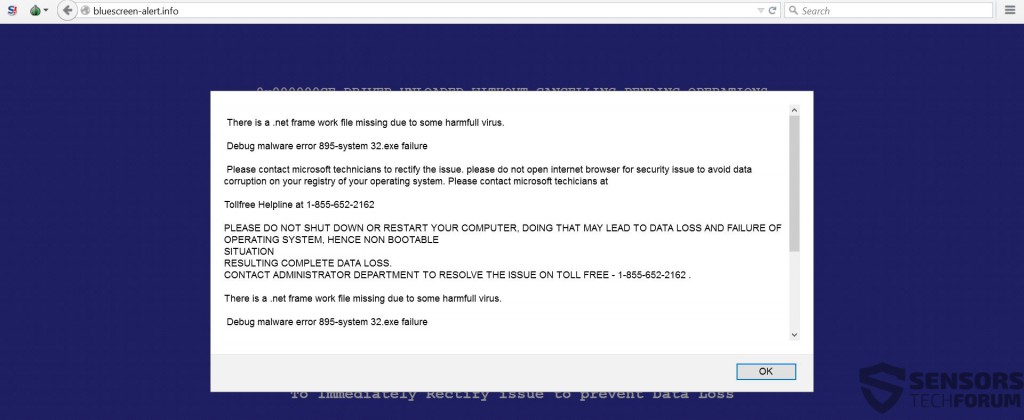











 1. SpyHunterをインストールして、スキャンして削除します 855-652-2162 フリーダイヤルまたはブルースクリーンアラート(.)情報.
1. SpyHunterをインストールして、スキャンして削除します 855-652-2162 フリーダイヤルまたはブルースクリーンアラート(.)情報.


 MalwarebytesAnti-Malware
MalwarebytesAnti-Malware STOPZillaアンチマルウェア
STOPZillaアンチマルウェア












